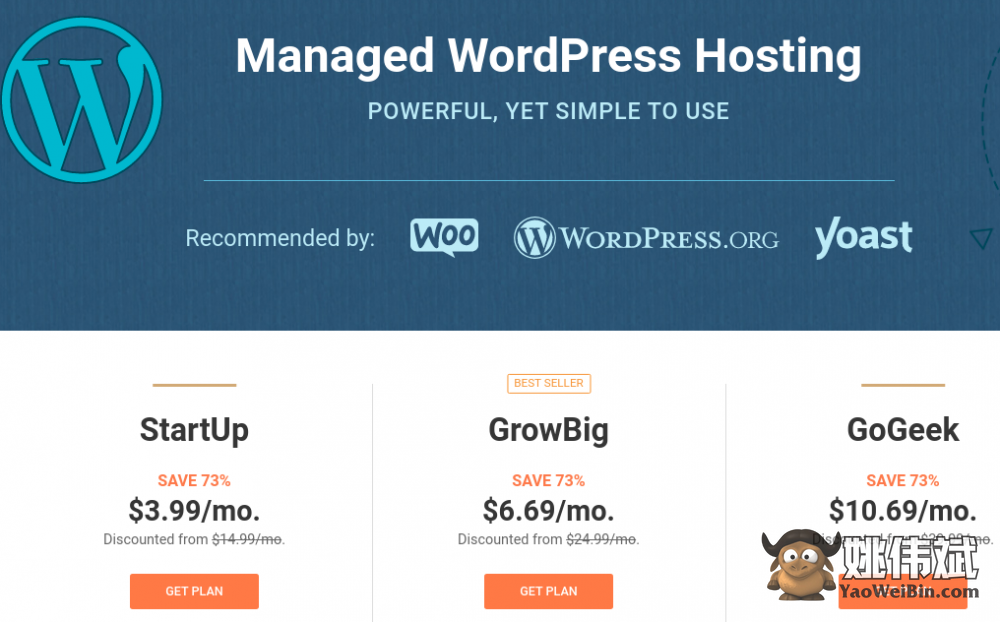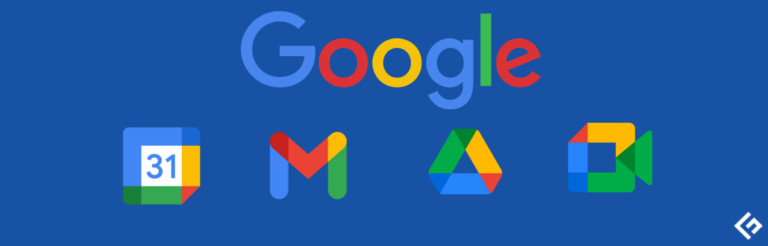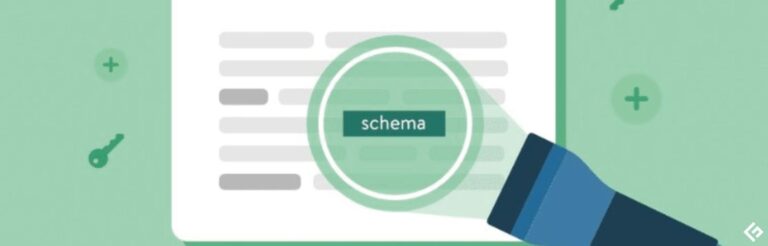完整指南:在SiteGround上托管您的WordPress
这是一个逐步指南,帮助您在SiteGround托管上开始使用WordPress网站。
启动WordPress网站很简单,但如果您以前没有这样做过,可能会有很多问题,本文将帮助您解决这些问题。通过本教程的最后,您将拥有加载快速、功能完善的WordPress网站。
在完成本教程后,您将能够在30分钟内设置网络托管。
因此,请摒弃疑虑,让我们分享在SiteGround上托管您的WordPress网站的步骤。
这引出了两个问题,为什么选择WordPress,为什么选择SiteGround?
为什么选择WordPress?
More than 60% of websites 托管在WordPress上。
它是最适合初学者的内容管理系统(CMS)之一。构建网站从未如此简单。
有无数的免费主题和充满活力的社区来帮助您不断前进。此外,您还可以使用众多插件(免费和付费)来增加功能。
WordPress帮助您进行以下操作:
- 开始写博客
- 创建个人页面
- 构建新闻或杂志网站
- 构建企业页面
- 开始会员网站
- 在线销售
…以及与网站相关的任何操作。
为什么选择SiteGround?
SiteGround是三家最佳的托管提供商之一,另外两家是Bluehost和HostGator。
当您查看其功能时,很容易明白为什么要选择SiteGround。
谷歌云集成
SiteGround使用谷歌云作为底层云基础设施,提供快速加载的网站。它利用谷歌云平台、多个数据中心和以性能为导向的技术堆栈,让您的网站托管在谷歌云上。此外,它在服务器故障时可以快速备份网站。
全页缓存
他们的缓存技术确保网页中资源密集型的元素(如图片)从他们的服务器加载更快。此外,通过全页缓存,他们托管的网站的速度提升了50%至500%。
MYSQL设置
如果您拥有数据驱动的网站,这将特别有用。SiteGround独特的MYSQL设置智能地管理此类请求,使您的网站在负载较重时仍然加载更快。
最新的PHP版本
SiteGround始终使用最新的PHP版本。此外,他们拥有独特的PHP设置,可以将加载时间减少多达30%。
SG Optimizer
这是SiteGround向其用户提供的免费插件。它可以调整一些关键参数,以提升您的网站性能。这有助于选择适当的缓存设置、图像优化、启用延迟加载等,以使您的网站以最佳状态运行。
数据中心
SiteGround在4个大洲建有6个数据中心。再加上194个内容分发网络(CDN)位置,您就会拥有一个高速运行且最大运行时间的完美网站。
除上述功能外,SiteGround还以将最新技术整合到其托管平台而闻名。
SiteGround计划
SiteGround为您提供了各种计划,让您轻松上手。他们的起步计划从每月3.99美元起,为首年价格。
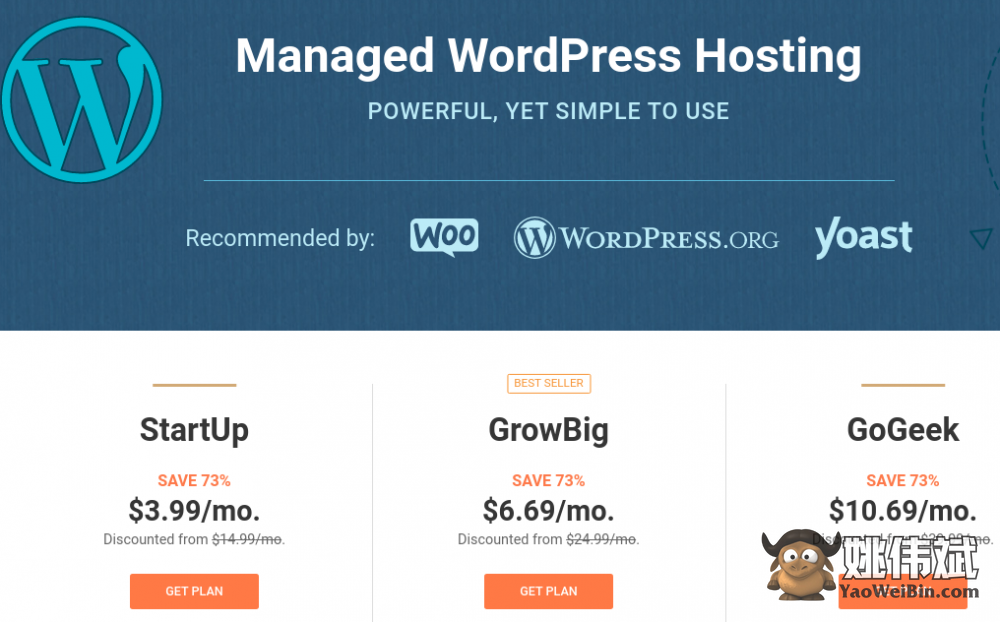
根据您的需求,您可以选择任何计划,然后在未来进行扩展。为了让您安心,所有计划都附带30天退款保证。
现在让我们继续在SiteGround上托管您的 WordPress 网站。我们已经在此演示中使用了起步计划。
下一步是注册一个新的域名或使用一个旧域名。对于新域名,您可以在SiteGround或任何其他域名注册商(如GoDaddy、Namecheap)购买,并在这里使用。
但对于在其他地方购买的域名,还有一个额外步骤。您需要在注册商处更新域名服务器。
要做到这一点,您需要进入SiteGround网站仪表板区域,并复制域名服务器信息。最后,在您的注册商的域名部分更新这些服务器地址。
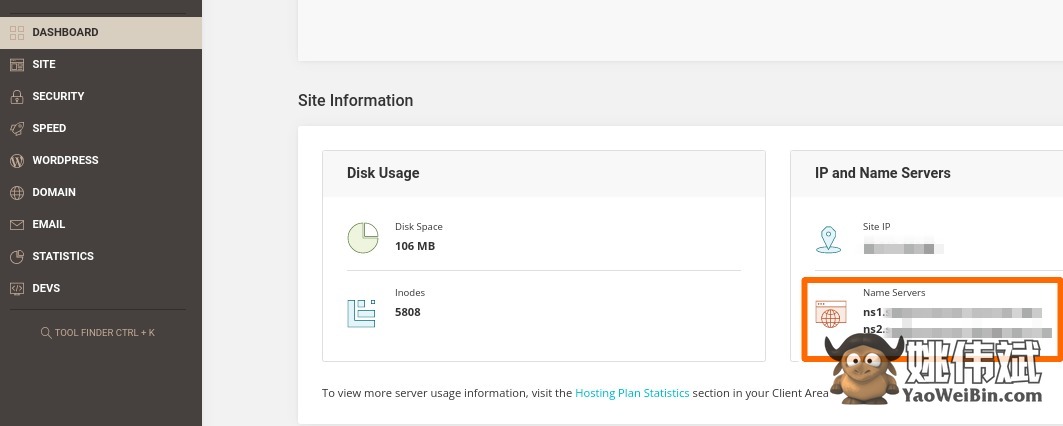
虽然这听起来很复杂,但就像更新Facebook个人资料一样简单。只需搜索您的注册商的过程,就可以找到。
我们所有的域名都在Namecheap注册。我们将在本指南中使用ritya1.sg-host.com。
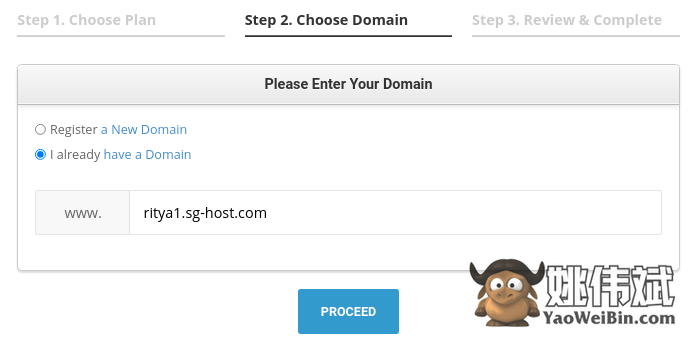
点击继续并完成购买。在随后的页面上,除了常规的结帐信息之外,您还可以更改数据中心。最好的选择是选择最近的数据中心。此部分还允许您再次更改hosting计划。
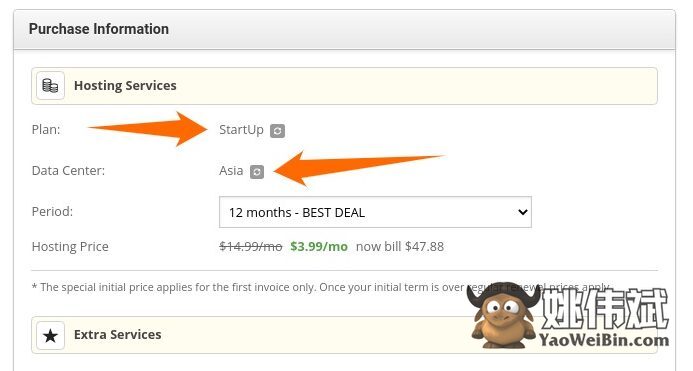
成功注册和付款后,您将收到SiteGround的成功邮件。
托管的WordPress托管
现在您已经准备好托管您的WordPress网站了。让我们一步一步来做。
添加新网站
第一步是登录SiteGround客户仪表板。然后,点击网站选项卡,然后选择新网站。
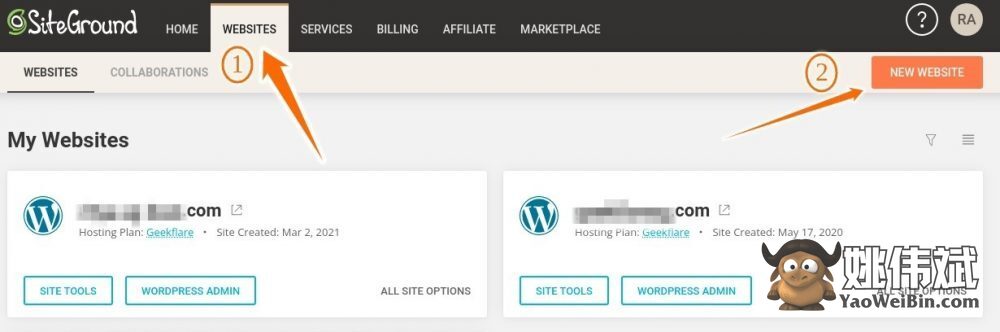
之后,根据域名选择进行操作。
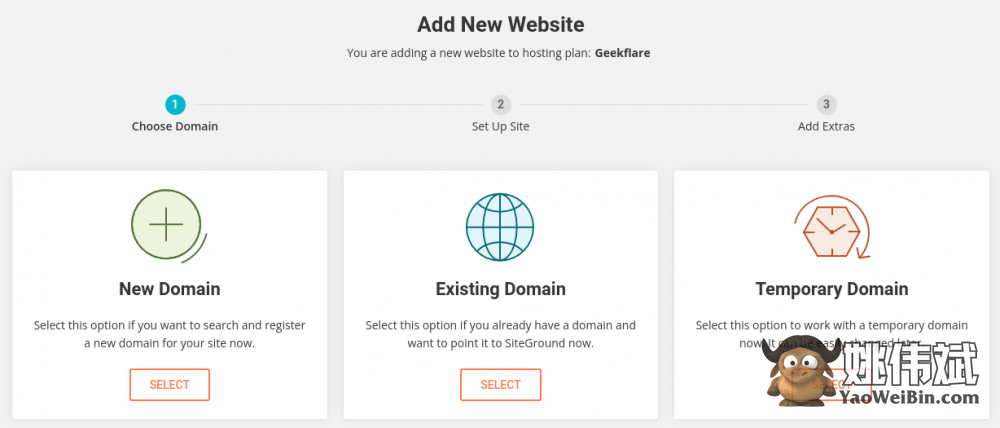
现在选择开始新网站。在选择应用程序选项卡中选择WordPress,并输入登录凭据。点击继续。
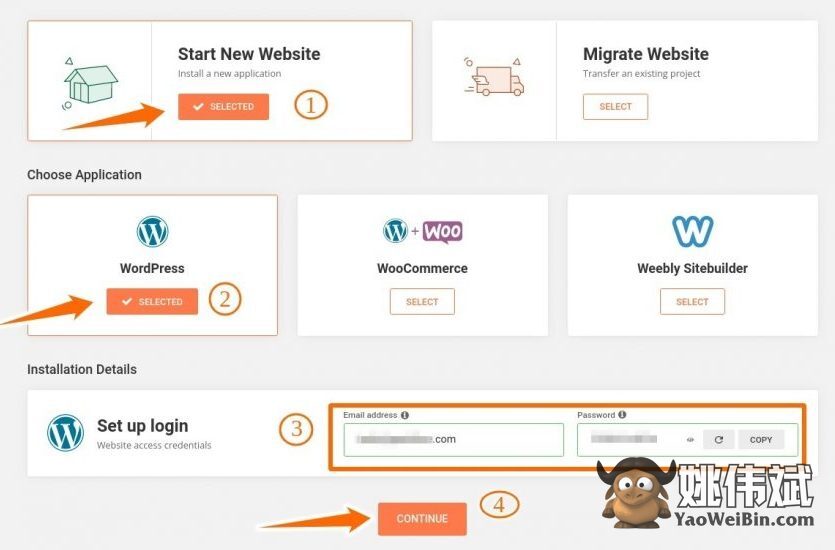
随后的屏幕将要求添加额外的服务。根据您的喜好进行选择,然后点击完成。
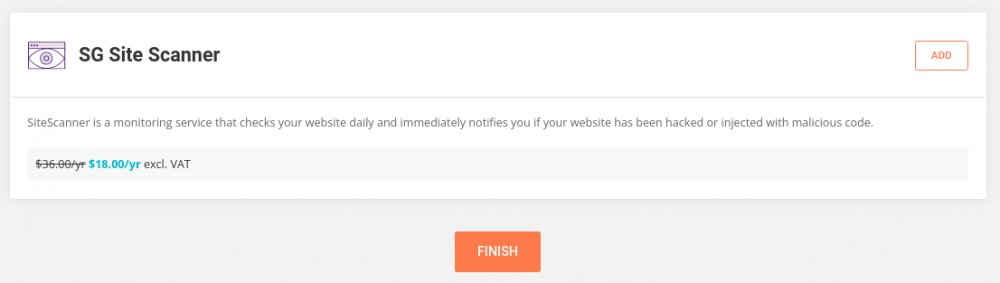
最后,您将看到此屏幕:
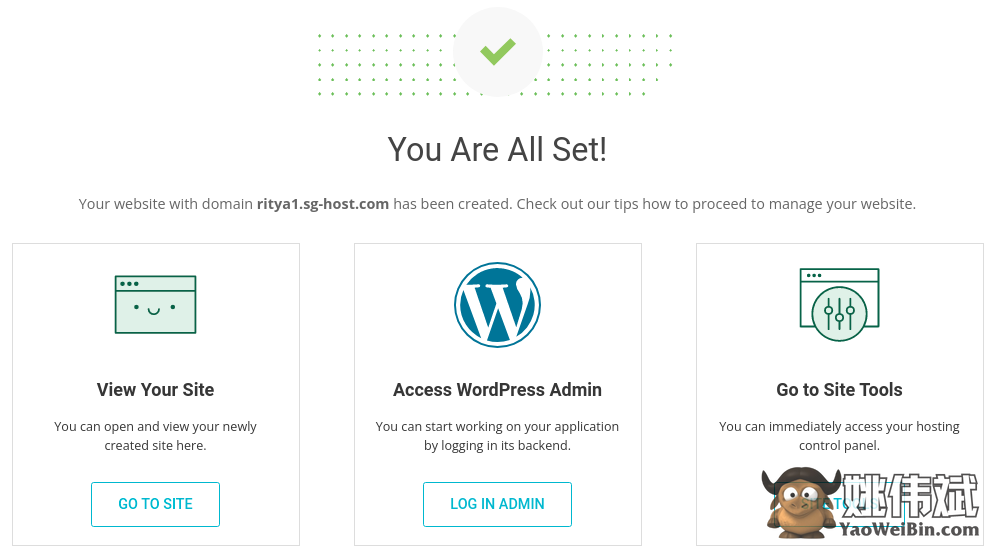
这提供了三个选项:
- 访问您的网站将带您进入新创建的网站,其中预装了默认主题。
- 在访问WordPress管理部分,您可以更改主题并开始向您的网站添加内容。您还可以访问websitename.com/wp-admin以访问WordPress管理区域。
- 站点工具是配置最重要的事情。我们将找出如何为您的新生网站添加更多安全性和速度。
目前,您的网站加载如下:
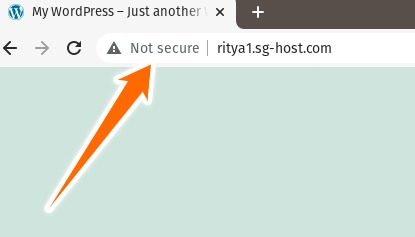
所以,为了在不安全警告之外包括挂锁,首先要做的是添加SSL证书。
启用SSL
SSL certificate加密浏览器和服务器之间的连接。它有助于防止敏感信息被窃取。您可以从SiteGround的Site Tools部分免费添加一个。
进入安全性>SSL管理器。然后从下拉菜单中选择第一个选项,点击获取。
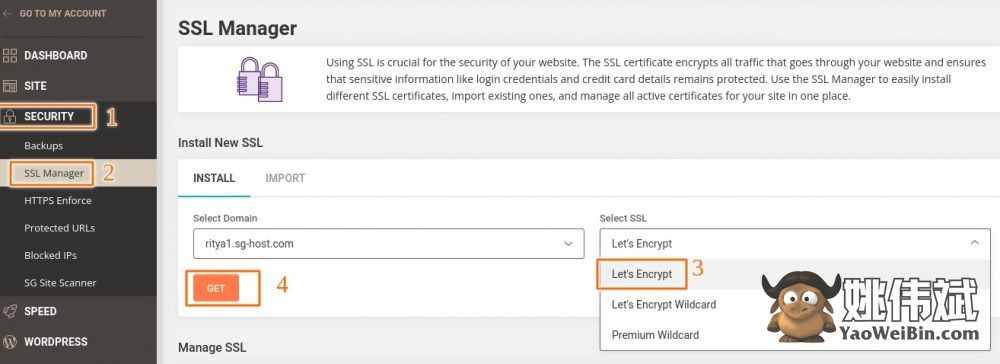
您还可以选择Let's Encrypt通配符证书。这适用于拥有多个子域的网站。通配符SSL将通过单个证书保护所有子域,而标准选项仅在主域上安装SSL证书。
点击获取后,安装需要一些时间。最后,您将收到确认:
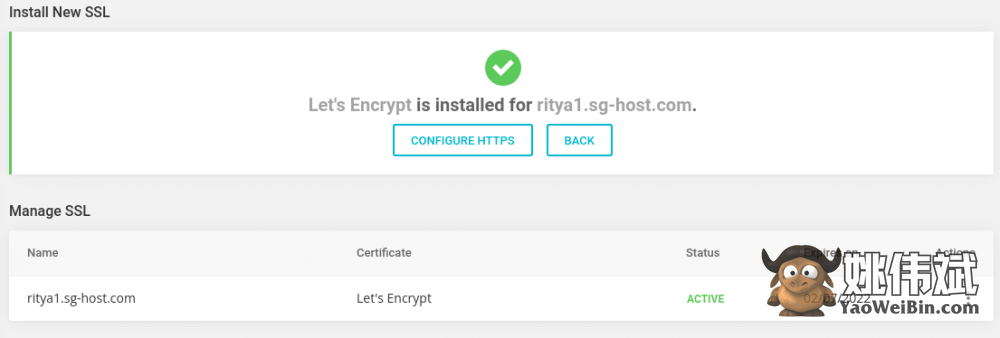
现在剩下的步骤是确保流量通过加密连接(HTTPS)。为此,选择强制使用HTTPS,然后打开切换按钮。
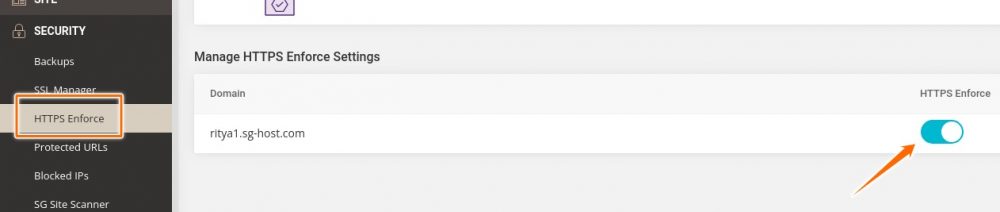
等待一段时间后加载网站,您将看到挂锁。
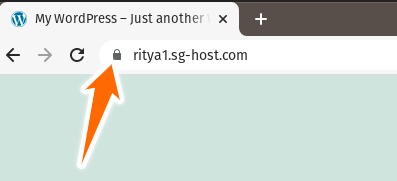
让我们继续激活免费版本的Cloudflare CDN。
Cloudflare CDN
Content Delivery Network可减少全球范围内用户访问您的网站的加载时间。除了速度,此集成还将提高您的网站的安全性。
要激活Cloudflare CDN,请导航到SPEED>Cloudflare,然后点击SET UP。
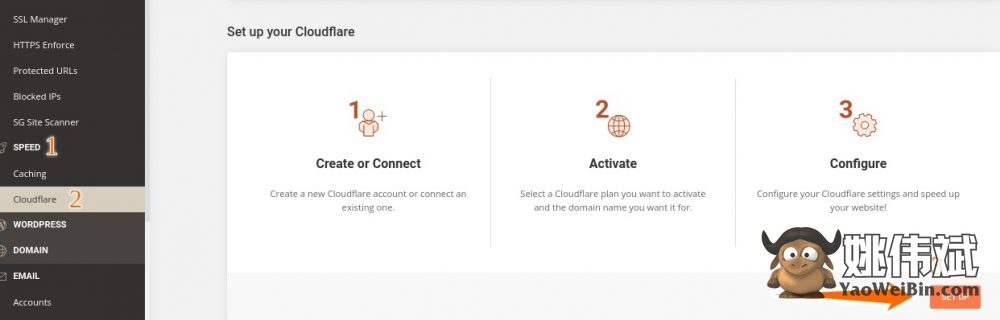
接下来,您可以创建新账户或连接现有账户。然后,屏幕会给出激活免费版或高级版本的选项。根据需要选择并激活。
 |
 |
SG Optimizer
SG Optimizer已经预装在SiteGround用户的网站上。您可以进一步优化您的网站以获得更好的性能。

作为一个经验法则,您可以浏览每个选项卡(缓存、环境、Frontend和媒体)并采取推荐的操作。例如,当您点击缓存时,会显示三个建议的选项以及其他选项。
 查看每个选项的帮助文本,并根据需要进行操作。虽然最好咨询一个网页开发人员,但推荐的选项通常是安全的。
查看每个选项的帮助文本,并根据需要进行操作。虽然最好咨询一个网页开发人员,但推荐的选项通常是安全的。
SG Security
这提供了一组功能,以增强您的防御措施防止未经授权的访问者和brute force attacks。
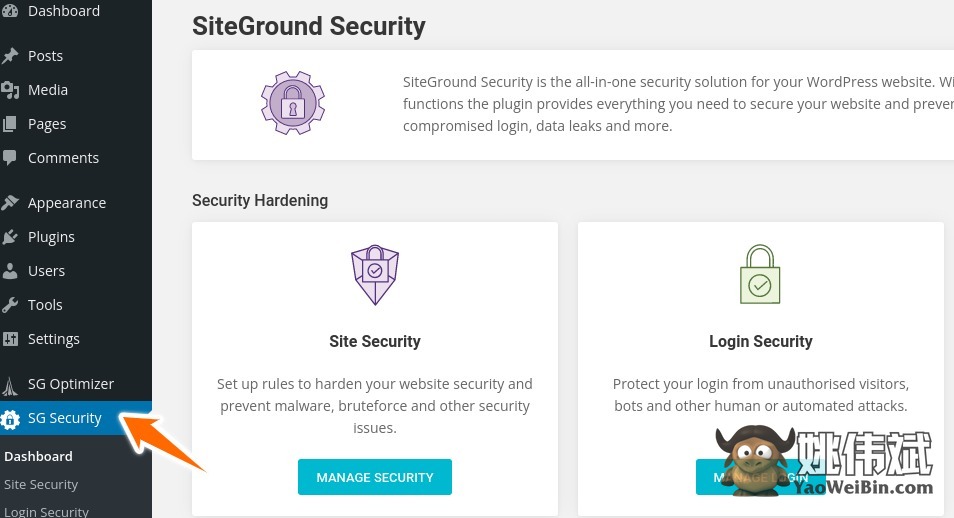
在站点安全中,默认情况下大多数选项都是打开的,只有两个选项是关闭的:

虽然您可以打开HSTS以确保HTTPS连接,但禁用RSS和ATOM提要可能会带来更多的麻烦,特别是如果您是一个创意人。
但是,如果博客(或类似的)在您的计划中不太重要,您也应该打开这个选项。
接下来是登录安全。这可以保护您的网站免受暴力登录尝试。您可以设置自定义登录网址、设置特定的IP addresses用于登录,并限制失败的登录尝试。
但最简单和最可靠的选项可能是启用two-factor authentication。这将在每次登录时向Google Authenticator发送一个有效时间的代码。这是最强大的登录安全策略之一,可以防止恶意登录尝试。

SG安全还为恶意入侵后提供了一个待办清单。它可以帮助您重新安装所有免费插件,强制所有用户更改密码,并注销所有用户的活动会话。

总之,SiteGround拥有一个强大的安全系统。用户只需要切换这些选项即可轻松使用。
可用性和速度测试
可用性是每个网站的关键参数。我们为uptime monitoring添加了这个网站。

速度受许多因素影响,包括插件的数量和类型、网页内容大小等。尽管如此,您可以使用我们自己的website audit tool来获取有关此测试网站和其他网站的各种速度指标的详细信息。
首先,我们使用我们自己的工具和Pingdom网站速度测试工具对该网站进行了两次测试。
首先是在正常状态下,然后是在打开了所有SG优化器的建议以及60%的图像压缩后。
以下是结果。
调整之前:
 |
 |
调整之后:
 |
 |
我们的内部工具显示了加载时间、首字节时间、首个有内容的绘制时间和整体性能得分的明显改善。
Pingdom工具显示了性能得分的提升,页面大小的减小和加载时间的减少。
虽然这些数字并没有什么值得庆贺的,但它只是一个只有少量内容的单页面默认网站。一个加载了文本、动画、图像等内容的完整网站将显示更好的数据。
结论 👨💻
托管WordPress是建立网站的最简单方法。而使用SiteGround,它是安全、快速和用户友好的。
SiteGround的默认工具使安装看起来很容易。它进一步减少了使用第三方插件来增强security和性能的需求。
只有在SiteGround上托管网站之后,一个人才能理解为什么它是最受追捧的托管提供商。
除了几个原因外,还有一个原因-它只是有效。